システム更新プログラムとパッチの推奨事項を修復する
Microsoft Defender for Cloud には、組織のセキュリティ体制を改善し、リスクを軽減するためのセキュリティに関するレコメンデーションが用意されています。 リスク削減の重要な要素は、ビジネス環境全体でコンピューターを強化することです。
強化戦略の一環として、Defender for Cloud により、マシンが評価され、最新のシステム更新プログラムとパッチがインストールされていることが確認され、インストールされていない場合はセキュリティに関する推奨事項が発行されます。 システム更新プログラムとパッチは、マシンを安全かつ正常な状態に保つために非常に重要です。 多くの場合、更新プログラムには、脆弱性が修正されていない場合に攻撃者が悪用できる脆弱性に対するセキュリティ パッチが含まれています。
Defender for Servers プラン 2 により、マシン上の更新プログラムとパッチが自動的に評価され、必要に応じて次の推奨事項が生成されます。
- 不足しているシステム更新プログラムを定期的に確認するようにマシンを構成する必要がある
- システム更新は、お使いのコンピューター (Azure Update Manager 搭載) にインストールする必要があります
これらの推奨事項は、VM 拡張機能を使用する Azure Update Manager に依存しています。
! [!注] 更新プログラム評価の以前の方法では、Log Analytics エージェント (Microsoft Monitoring Agent (MMA) とも呼ばれます) を使用してデータを収集していました。 MMA の使用は非推奨になりました。
前提条件
- Defender for Servers プラン 2 を有効にする必要があります。
- システム更新プログラムを確認するには、Azure Update Manager によってマシンがサポートされている必要があります。
- オンプレミス マシンは、Azure Arc 対応 VM として接続されている必要があります。
- AWS または GCP に接続する場合は、マルチクラウド (AWS/GCP マシン) を Azure Arc にオンボードする必要があります。
- Defender for Servers プラン 2 を使用している場合、サポートされている Azure VM および Azure Arc VM のシステム更新プログラムの評価、修復、パッチ適用に追加のコストはかかりません。
- サブスクリプションまたはマルチクラウド コネクタで Defender for Servers プラン 2 が有効になっていない場合、サブスクリプション内の Azure Arc 対応マシン VM の評価には、Azure Update Manager の料金が適用されます。
マシン上で定期的な評価を有効にする
Defender for Cloud からは、システム更新プログラムのためにマシンを定期的に評価する必要があるという推奨事項が発行されます。
Defender for Cloud で [推奨事項] ページを開きます。
レコメンデーション
Machines should be configured to periodically check for missing system updates (powered by Azure Update Manager)を選択します。- [修正手順] で、クイック修正と手動修正詳細を確認します。 クイック修正に従うと、定期的な評価更新設定がコンピューターで有効化されます。
- [異常なリソース] 一覧で、ドリルダウンしてリソースの詳細を表示します。
[修正オプション] を選択します。
関連するマシンを選択し、[1 個のリソースの修正] を選択します。
定期的な評価は、Azure Policy を使用して広範に有効化することもできます。
更新プログラムの推奨事項を修復する
Defender for Cloud で [推奨事項] ページを開きます。
System updates should be installed on your machines (powered by Azure Update Manager)レコメンデーションを選択します。レコメンデーションを確認します。
[修正オプション] を選択すると、Update Manager ポータルを通じて、不足している更新プログラムのインストールが 1 回だけ実行されます。
推奨事項を大規模に修復する
複数のマシン上で推奨事項を修復できます。
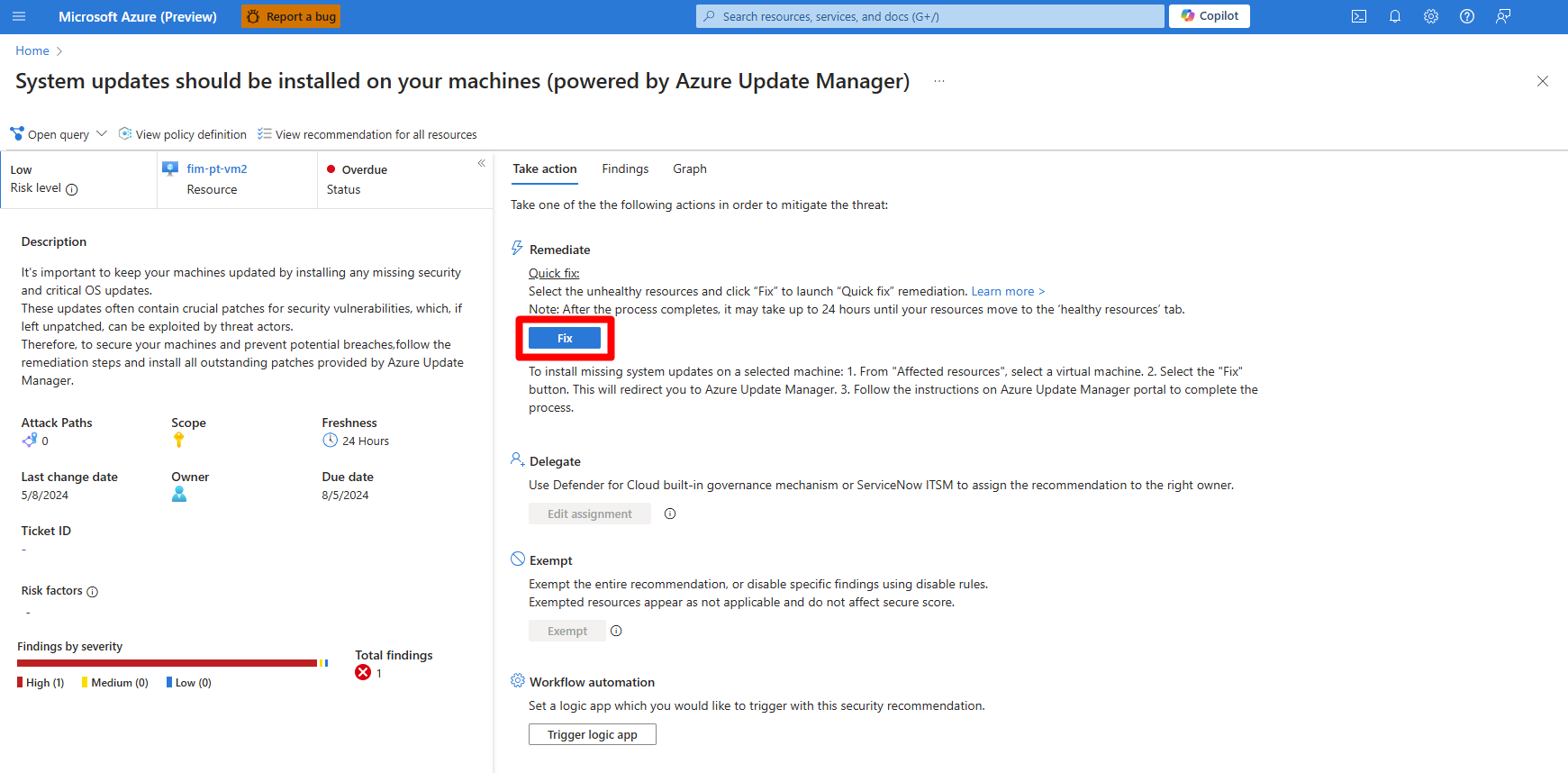
![[すべてのリソースに対するレコメンデーションを確認する] ボタンが配置されている場所を示すスクリーンショット。](media/enable-periodic-system-updates/view-recommendations.png)